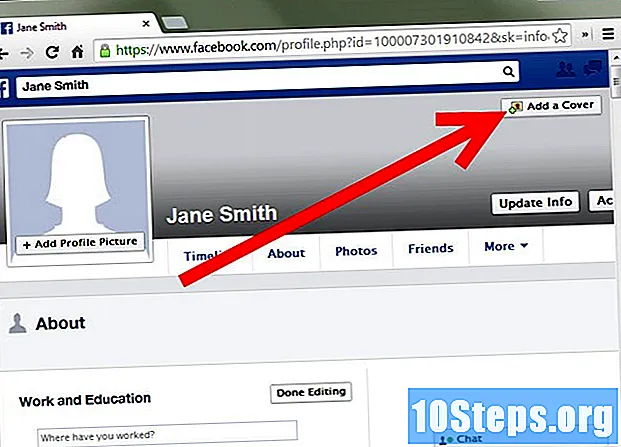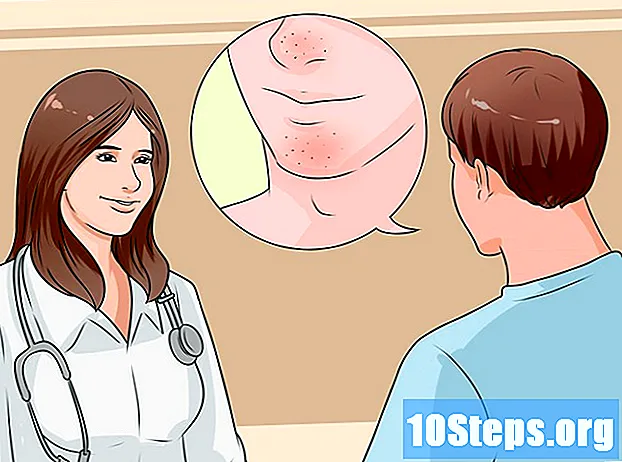Inhoud
Outlook Express was de naam van de e-mailclient die vóór versie 7.0 bij Internet Explorer werd geleverd. Het werd vaak gedistribueerd met Microsoft-besturingssystemen die vóór Windows Vista waren uitgebracht. Outlook Express is hernoemd naar Windows Mail voor de release van Windows Vista en opnieuw naar Windows Live Mail, vóór de release van Windows 7. Sommige gebruikers van Microsoft-besturingssystemen ouder dan Windows Vista willen misschien Outlook Express verwijderen om te beperken gebruikerstoegang tot de functie of om incompatibiliteit met andere geprefereerde e-mailclients te voorkomen. Volg deze stappen om te leren hoe u Outlook Express van Windows XP, Windows Server 2000 en Windows Server 2003 verwijdert.
Stappen
Methode 1 van 4: Verborgen bestanden en mappen weergeven

Ga naar de optie "Bestanden en mappen verbergen". Om Outlook Express van uw computer te verwijderen, moet u systeembestanden en mappen kunnen zien die normaal verborgen zijn door de standaard configuratie-instellingen. Dubbelklik in het configuratiescherm op het pictogram Deze computer.
Laat verborgen bestanden en mappen zien. Selecteer Mapopties in het menu Extra en klik op het tabblad Weergave. Selecteer onder "Verberg bestanden en mappen" de optie "Verborgen bestanden en mappen weergeven" en schakel het selectievakje "Verberg extensies voor bekende bestandstypen" uit.
Methode 2 van 4: Hernoem mappen in Windows Verkenner

Open de map Windows Verkenner. Selecteer Accessoires in het menu Start en vervolgens Windows Verkenner.
Zoek de volgende mappen in de map Windows Verkenner. Voer uw gebruikersnaam in waar "gebruikersnaam" wordt weergegeven.
- Zoek C: Program Files Common Files Microsoft Shared Stationery.
- Ga naar C: Documents and Settings gebruikersnaam Application Data Identities.
- Zoek C: Documents and Settings gebruikersnaam Application Data Microsoft Address Book.
Hernoem elke map. Voeg het Engelse woord "oud" in, gevolgd door een "onderstreping" (oud_) aan het begin van de mapnaam. Wijzig de naam van elke map aan de hand van de volgende voorbeelden.
- Hernoem het naar C: Program Files Common Files Microsoft Shared old_Stationery.
- Verander de naam in C: Documents and Settings gebruikersnaam Application Data old_Identities.
- Wijs de nieuwe naam toe aan C: Documents and Settings gebruikersnaam Application Data Microsoft old_Address Book.
Methode 3 van 4: Verwijder registersleutels voor Outlook Express
Verwijder Outlook Express-vermeldingen uit het Windows-register. Open het menu Start en selecteer Uitvoeren. Typ het commando "regedit" in het veld "Openen" en druk op Enter. Zoek de volgende registersleutels in de lijst en verwijder ze door er met de rechtermuisknop op te klikken en de optie "Verwijderen" in het menu te selecteren.
- Zoek en verwijder de vermelding HKEY_LOCAL_MACHINE Software Microsoft Outlook Express.
- Zoek en verwijder de vermelding HKEY_LOCAL_MACHINE Software Microsoft WAB.
- * Zoek en verwijder de vermelding HKEY_CURRENT_USER Software Microsoft Outlook Express.
- Zoek en verwijder het item HKEY_CURRENT_USER Identities.
- Zoek en verwijder de vermelding HKEY_CURRENT_USER Software Microsoft WAB.
- Zoek en verwijder het item HKEY_LOCAL_MACHINE Software Microsoft Active Setup Installed Components {44BBA840 - CC51 -11CF- AAFA - 00AA00B6015C}.
Methode 4 van 4: Hernoem de Outlook Express-bestandsextensies
Zoek en hernoem de benodigde bestandsextensies. Selecteer de zoekfunctie in het menu Start en selecteer de optie "Bestanden of mappen". Typ elk van de volgende bestandsnamen in het zoekveld en druk op Enter. Merk op dat voor elke uitgevoerde zoekopdracht twee resultaten worden weergegeven. Om Outlook Express te verwijderen, moet u de bestandsextensies voor beide resultaten wijzigen.
- Open het bestand met de naam inetcomm.dll en verander het in Inetcomm.old.
- Zoek het bestand met de naam MSOEACCT.DLL en vervang de extensie "dll" door "oud".
- Zoek het bestand Msoert2.dll en hernoem het naar msoert2.old.
- Open het bestand met de naam msoe.dll en verander het in msoe.old.
- Zoek naar het bestand msimn.exe en vervang de extensie "exe" door "oud".
- Zoek het bestand oeimport.dll en hernoem het naar oeimport.old.
- Open het bestand met de naam Oemiglib.dll en verander het in oemiglib.old.
- Zoek naar het bestand oemig50.exe en hernoem het naar oemig50.old.
- Zoek het bestand Setup50.exe en vervang de extensie "exe" door "oud".
- Open het bestand met de naam wab.exe en verander het in wab.old.
- Zoek het bestand wabfind.dll en vervang de extensie "dll" door "oud".
- Zoek het bestand wabimp.dll en hernoem het naar wabimp.old.
- Open het bestand met de naam Wabmig.exe en verander het in wabimp.old.
- Zoek het bestand Csapi3t1.dll en vervang de extensie "dll" door "oud".
- Open het bestand met de naam directdb.dll en hernoem het naar directdb.old.
- Zoek naar het bestand wab32.dll en verander het in wab32.dll.
- Zoek het bestand wab32res.dll en vervang de extensie "dll" door "oud".
Tips
- U moet als beheerder zijn aangemeld om toegang te krijgen tot de functies die nodig zijn om Outlook Express te verwijderen.
- Maak voordat u begint een back-up van uw besturingssysteem door een herstelpunt in te stellen.
Waarschuwingen
- In eerdere versies van Windows Vista is Outlook Express volledig geïntegreerd en deelt het verschillende afhankelijkheden met andere besturingssysteemprogramma's en bronnen. Als u Outlook Express van uw computer verwijdert, werken sommige functies mogelijk niet meer correct.